Apple fortsätter att implementera nya funktioner med nya versioner av iOS, och med iOS 15.2 har vi en stor uppdatering för de som behöver få reparationer gjorda på sin iPhone. I iOS 15.2 kommer ett nytt avsnitt med delar och servicehistorik att visas om du har låtit göra reparationer, som låter dig veta om reparationen använder äkta Apple-delar eller inte.
Innehåll
- Relaterad läsning
-
Hur man kontrollerar iPhone-delar och servicehistorik
- Relaterade inlägg:
Relaterad läsning
- Är AppleCare+ värt det? Allt du behöver veta
- Apple Watch-skärmbyte: Allt du behöver veta
- Ersätter Apple trasiga hörlurar?
- Hur vet jag om min iPhone är ny eller renoverad?
- Hur man bokar ett möte på en Apple Store
Hur man kontrollerar iPhone-delar och servicehistorik
Naturligtvis kommer detta inte att vara oroande om du får din iPhone reparerad i en Apple Store. Men med tanke på att inte alla är nära en Apple Store och inte kan vara utan sin iPhone, tvingar detta ägare att använda tredjepartsverkstäder. Vi börjar se fler och fler certifierade reparationsverkstäder dyka upp, inklusive sådana som Best Buy, men du kanske vill dubbelkolla att reparationen slutfördes med äkta Apple-delar.
Om inte, kan du hamna i problem på vägen eftersom de kanske inte är exakt kompatibla med din iPhone. Ändå, så här kan du hitta reservdels- och servicehistoriken på din iPhone om du nyligen har fått reparationer gjorda:
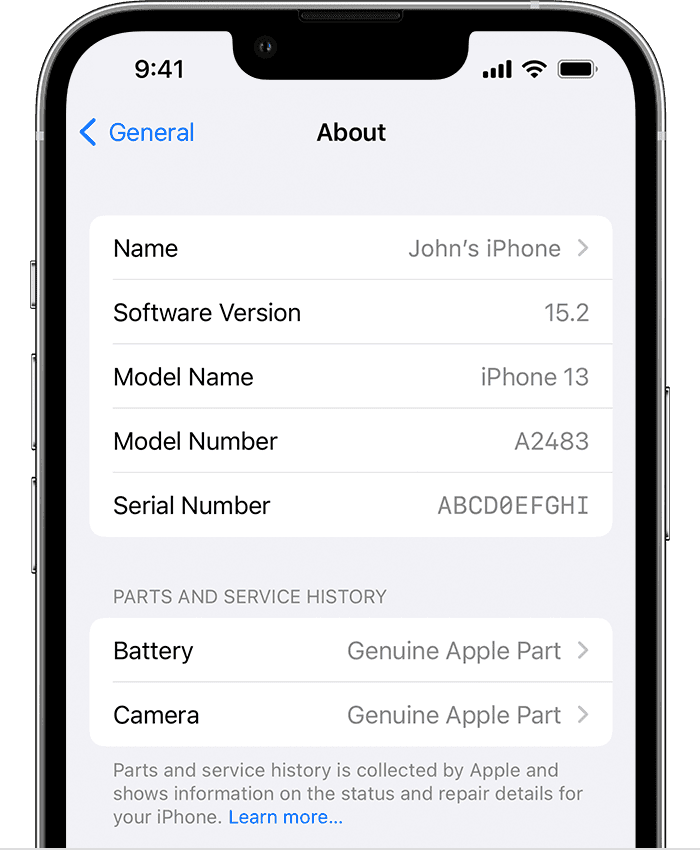
- Öppna inställningar app på din iPhone.
- Knacka Allmän.
- Knacka Handla om längst upp på sidan.
Härifrån, om du någonsin har bytt ut några delar på din iPhone, eller fått din iPhone på service och vill se om något har bytts ut, är det dit du behöver gå. Om någon av komponenterna på din iPhone har bytts ut, en ny Reservdelar och servicehistorik avsnittet visas. En lista över utbytta delar kommer att visas, och de kommer att betecknas med någon av följande beskrivningar:
- Äkta Apple-del
- Okänd del
Om delen som ersattes är en "Äkta Apple-del" kommer du att kunna se mer information om tjänsten, inklusive datumet då den utfördes. Om inte, kommer du inte att kunna se mer information, och Apple rekommenderar att du tar din iPhone till en Apple-auktoriserad serviceleverantör.

Detta är fallet med alla reparationer som behöver göras, och tack och lov fortsätter antalet platser som faller under programmet för auktoriserade tjänsteleverantörer att växa. Nu kan du ta din iPhone till din lokala Best Buy eller så kan du Klicka här för att söka efter den närmaste platsen nära dig.
Tyvärr varierar mängden information som kan ses beroende på vilken typ av iPhone du äger. Här är vad som kan ses beroende på din iPhone-modell:
- För iPhone XR, XS, XS Max och senare, inklusive iPhone SE (2:a generationen), kan du se om batteriet har bytts ut.
- För iPhone 11-modeller, iPhone 12-modeller och iPhone 13-modeller kan du se om batteriet eller skärmen har bytts ut.
- För iPhone 12-modeller och iPhone 13-modeller kan du se om batteriet, skärmen eller kameran har bytts ut.
Det enda andra kravet är att din iPhone måste uppdateras till minst iOS 15.2 eller senare. Om inte, kommer du inte att kunna se information om delar och servicehistorik angående reparationer som har hänt på din iPhone.
Andrew är en frilansskribent baserad på USA: s östkust.
Han har skrivit för en mängd olika webbplatser genom åren, inklusive iMore, Android Central, Phandroid och några andra. Nu tillbringar han dagarna med att arbeta för ett VVS-företag, medan han ser ut som frilansskribent på natten.